在Windows主机下安装的WordPress,设置成伪静态后网页中的图片无法显示,请问这是怎么回事?
Posted
tags:
篇首语:本文由小常识网(cha138.com)小编为大家整理,主要介绍了在Windows主机下安装的WordPress,设置成伪静态后网页中的图片无法显示,请问这是怎么回事?相关的知识,希望对你有一定的参考价值。
伪静态规则有问题吧 IIS什么版本的追问已经搞定了,静态规则的问题
参考技术A 应该是伪静态规则不对,看看你的iis是哪个版本的,找到相应的规则。就ok了。 参考技术B 1\要把图片所在目录文件夹权限设置成777.2\可能要修改数据库里的旧的图片路径。用帝国备份备份数据后,批量修改,再恢复数据。
Windows下搭建Wordpress博客网站
一:安装wamp
Windows下的Apache+Mysql/MariaDB+Perl/PHP/Python,一组常用来搭建动态网站或者服务器的开源软件,本身都是各自独立的程序,但是因为常被放在一起使用,拥有了越来越高的兼容度,共同组成了一个强大的Web应用程序平台。
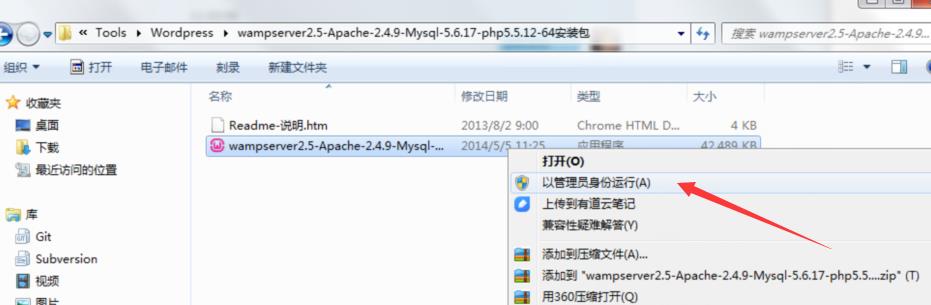
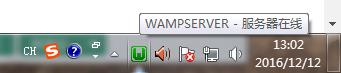
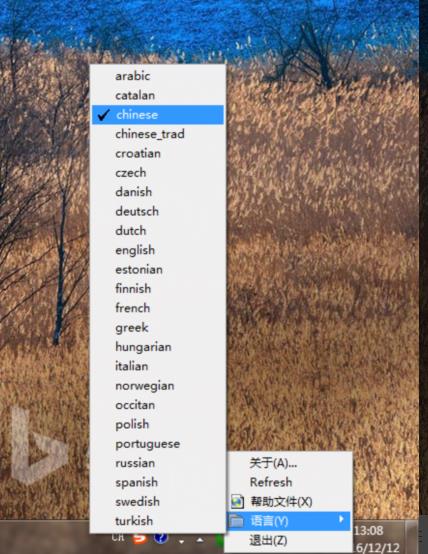
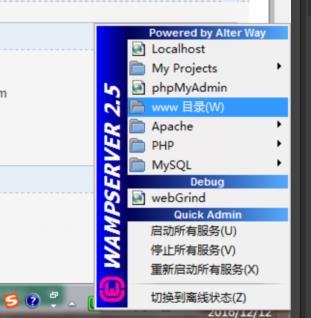
下面就是安装wordpress
打开www目录之后 ,
解压wordpress-3.5.2-zh_CN.zip文件,注意,直接解压到当前目录就好了。链接: http://pan.baidu.com/s/1jIsf5aA
将解压出来的文件重命名成wordpress,并放到你的wamp安装路径下的www目录下。
例如,如果你的wamp安装在D盘,例如小七这边是直接将解压出的文件夹放到D:\\Tools\\Wordpress\\wamp\\www这个路径下(有些人发现了 这边少了3个文件,是因为小七这边把另外3个文件给删除了)。
在浏览器里访问http://localhost/wordpress/。
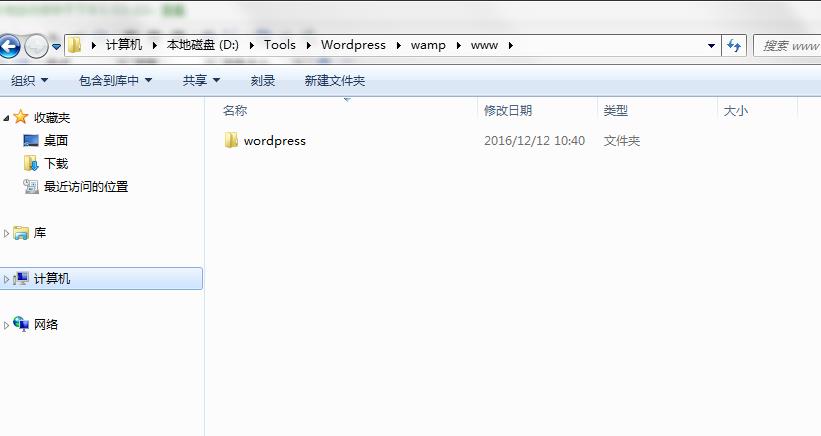
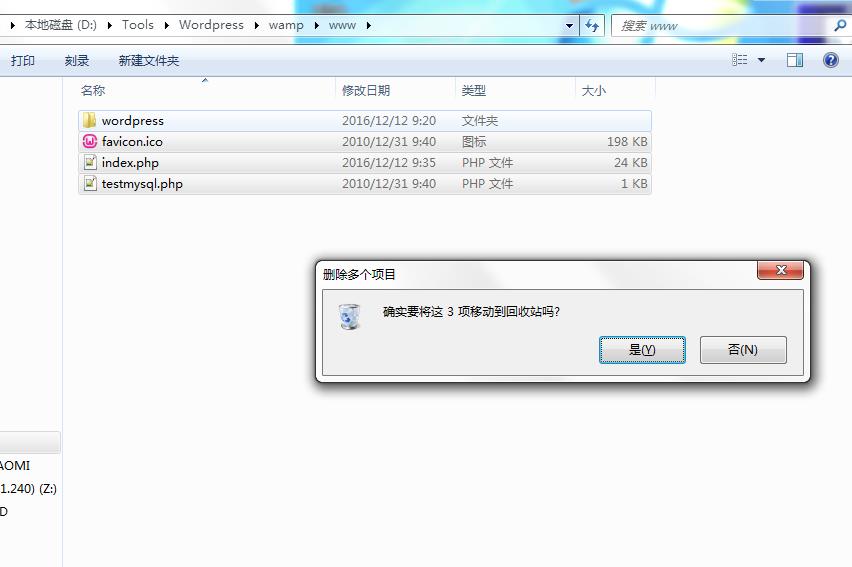
1.点击创建配置文件

2.
******下面一定要注意,填入的数据库名称一定要在phpMyAdmin中有的数据库******
这时候会出现配置数据库的表单。
- 数据库名默认test;
- 用户名填写root
- 密码为空,但是要输入一个空格;
- 数据库主机和表前缀都不要修改;
继续下一步,下面将创建wordpress blog的一些基本信息。
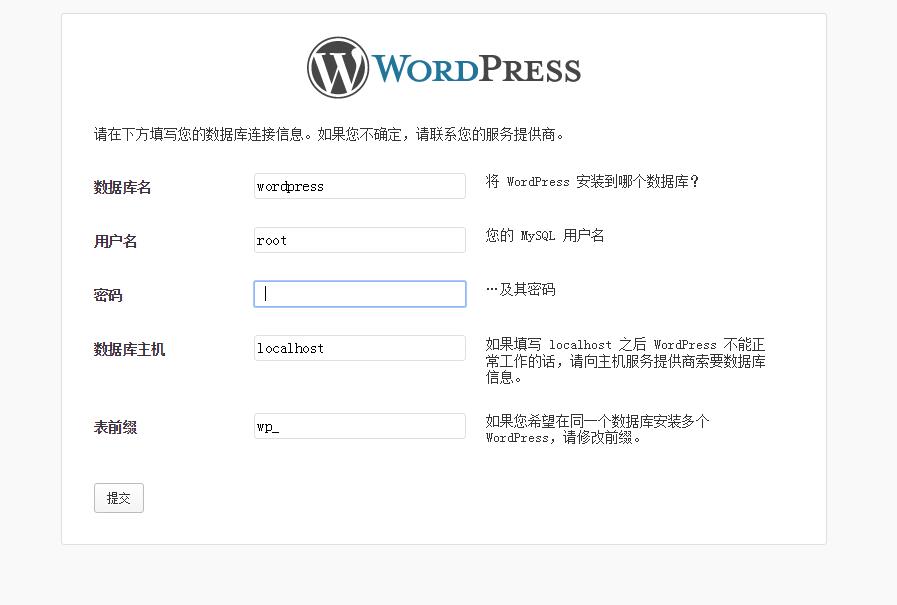
为什么 这个数据库名 是为test呢?其实不一定是test,可以从phpMyAdmin中 去自己另外创建数据库 也可以
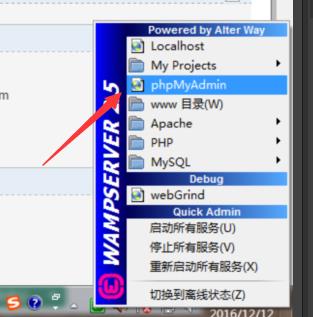
比如下面我就创建了
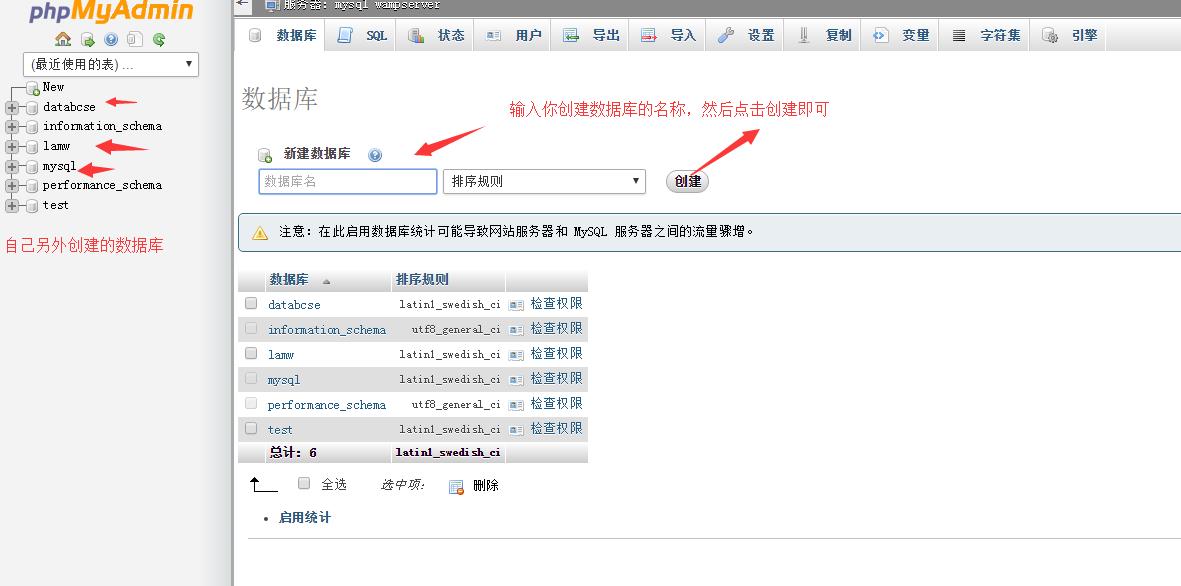
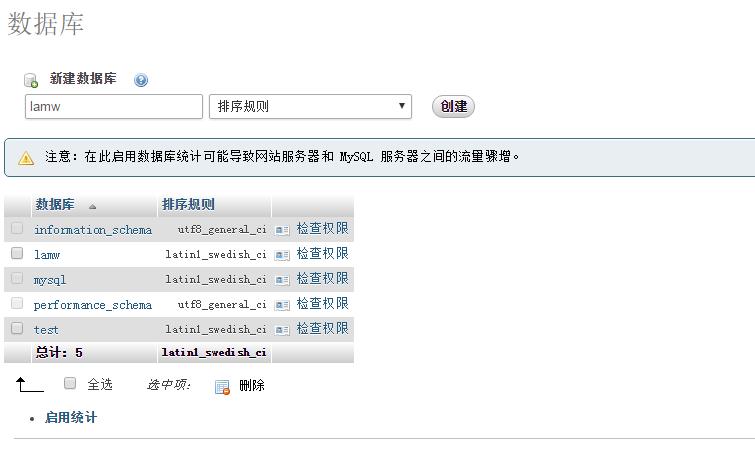
3.填入信息之后 直接提交即可
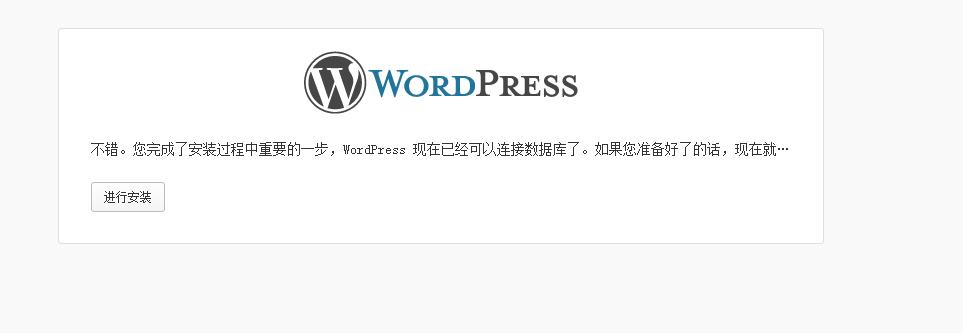
填入各项信息,点击安装
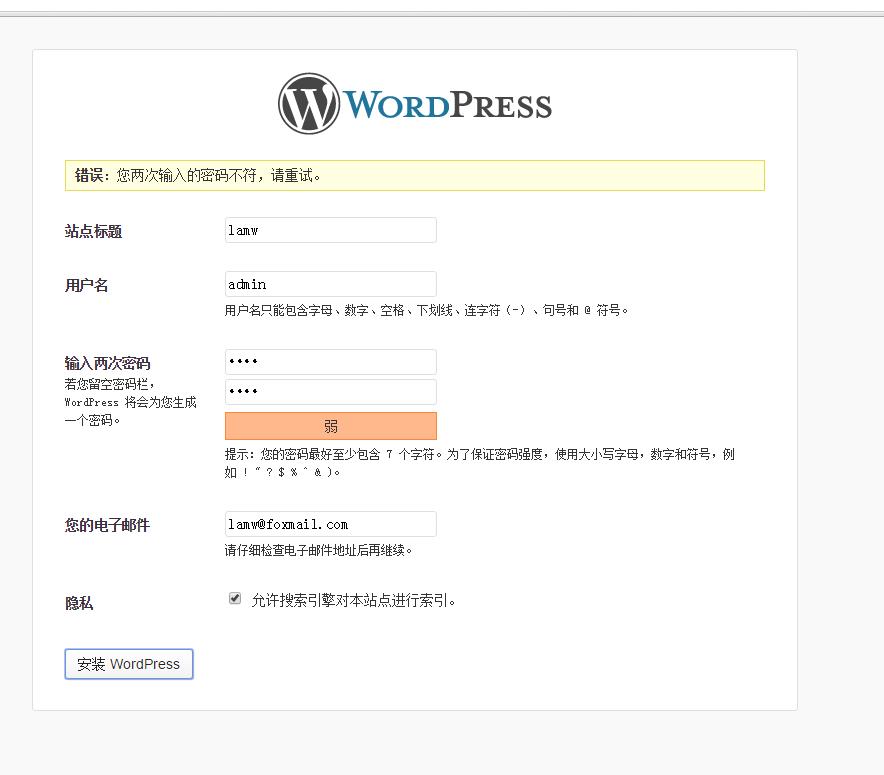
安装成功之后提示下面信息
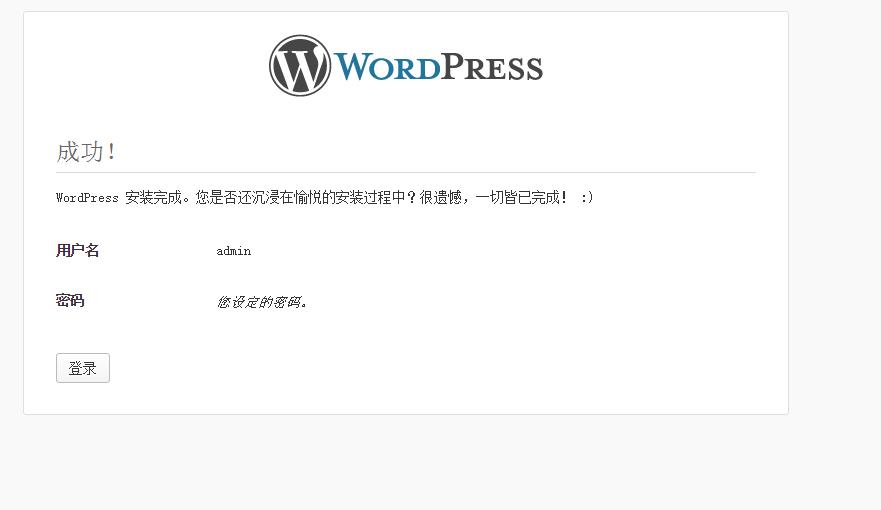
然后就可以用账号密码登录了
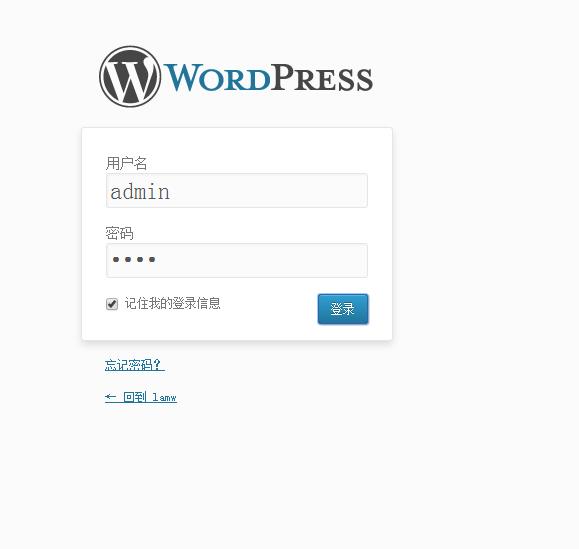
成功进入WordPress
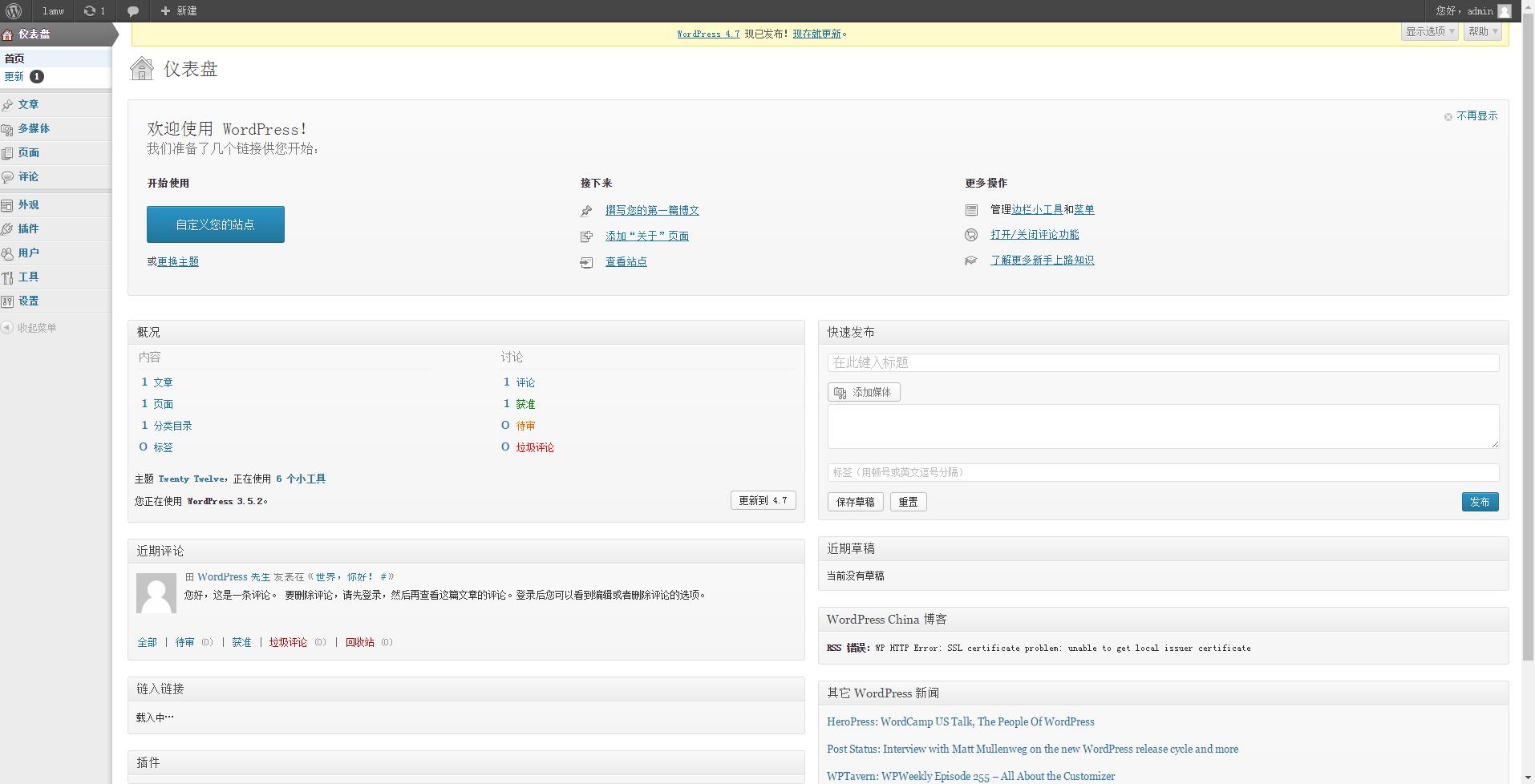
以上是关于在Windows主机下安装的WordPress,设置成伪静态后网页中的图片无法显示,请问这是怎么回事?的主要内容,如果未能解决你的问题,请参考以下文章